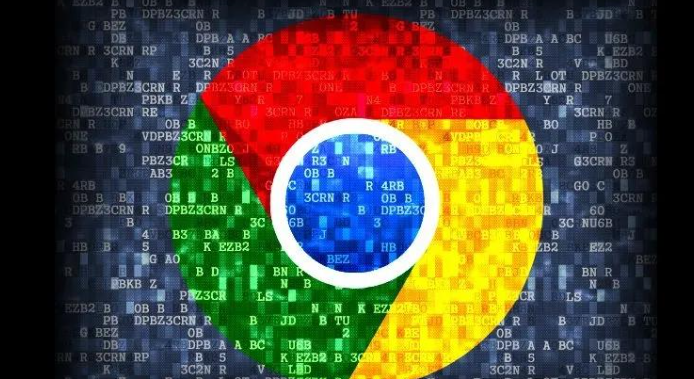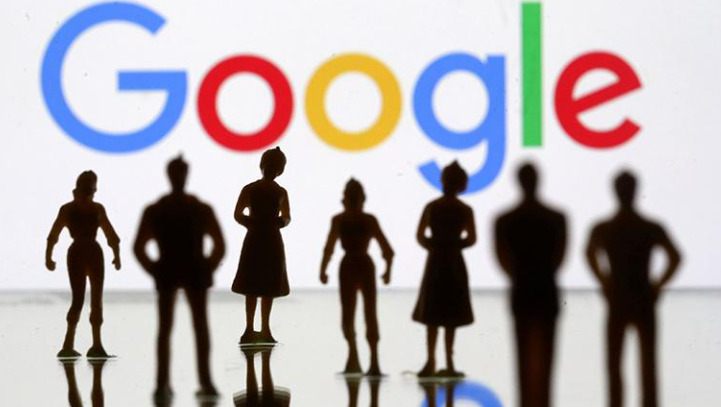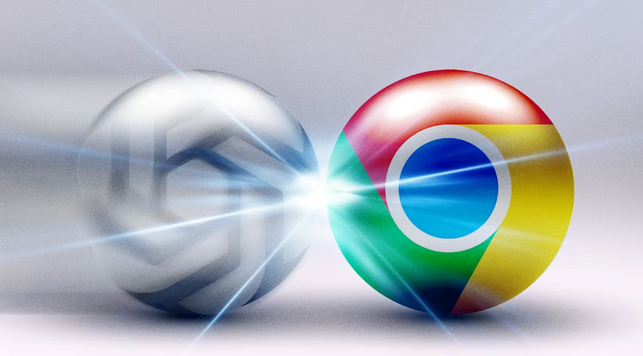详情介绍

检查网络状况排除基础故障。观看直播前先用网速测试工具确认当前带宽是否达标,若数值过低应暂停其他设备的下载任务或切换至有线连接提升稳定性。尝试更换不同的直播线路,许多平台提供多条CDN加速通道供选择,优先选用延迟较低的节点。
清理浏览器缓存释放存储空间。进入设置菜单的定位到隐私与安全板块,选择清除浏览数据时勾选缓存图像和Cookies选项。对于长期未维护的情况,可适当延长清理时间范围进行深度扫描。完成操作后重启浏览器重新加载页面,观察视频流畅度是否有所改善。
禁用非必要扩展减少资源占用。点击工具栏拼图图标打开扩展管理界面,暂时停用所有第三方插件特别是广告拦截类工具。通过逐一恢复启用的方式定位可能存在冲突的组件,最终仅保留必需的功能型扩展。老旧插件可能因兼容性问题导致解码异常,建议更新至最新版本或直接移除。
调整硬件加速配置优化性能。在地址栏输入特定指令进入实验功能页面,找到关于GPU渲染的相关选项并设置为禁用状态。保存更改后重新启动浏览器使配置生效,此操作可规避因显卡驱动不兼容引发的画面撕裂现象。若设备性能较好可尝试恢复默认设置对比效果差异。
降低视频画质适应带宽限制。大多数直播平台支持手动调节清晰度等级,从原画逐步下降至标清模式直至画面连续播放无停顿。注意分辨率与码率并非完全正相关关系,有时中等画质反而比低质更省流量且观感更佳。移动端用户可开启自适应模式让系统自动匹配最佳参数。
关闭多余进程集中系统资源。通过任务管理器结束非关键应用程序,特别是那些持续占用CPU和内存的程序。保持浏览器标签页数量在合理范围内避免过度分页导致内存碎片化严重。对于配置较低的设备,建议单独使用浏览器窗口进行观看以获得最佳性能表现。
更新浏览器版本修复已知漏洞。访问帮助菜单下的关于页面检查更新情况,安装最新稳定版解决可能存在的兼容性问题。开发团队通常会针对热门站点做专项优化,新版往往能显著提升媒体处理能力。遇到重大版本升级时注意备份书签等重要数据防止丢失。
通过上述步骤组合实施,用户能够有效缓解谷歌浏览器观看视频直播时的卡顿问题。日常使用时养成定期维护习惯,遇到突发状况优先排查网络环境和临时文件堆积情况。对于重要活动直播场景,建议提前测试设备性能并准备备用方案以确保不错过精彩内容。